Днес ще разберем как да свържете телефон с Android към интернет чрез WiFi. Изглежда, какво е толкова трудно? Въпреки това, за начинаещи, които никога преди не са имали нищо общо с безжичните мрежи, настройването на Wi-Fi на смартфон може да причини определени трудности. Като пример ще използвам популярната марка Xiaomi - телефоните от тази марка са много разпространени, така че статията ще бъде полезна за максималния брой читатели. Ще се опитам да ви разкажа за всичко възможно най-подробно в тази инструкция.
Как да активирам WiFi на Android в телефона Xiaomi?
Тъй като Xiaomi работи на операционната система Android, макар и със собствена обвивка, можете да включите WiFi модула по няколко начина наведнъж.
Най-лесният начин да направите това е от завесата за бърз достъп. За да го извикате, трябва да издърпате горната част на екрана. И намерете иконата "WiFi". Ако е светъл на цвят, значи Wi-Fi не е активен.
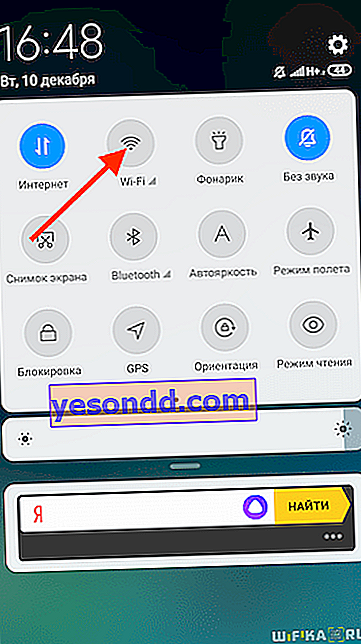
Кликваме върху него и веднага щом се превърне в цвят (в зависимост от производителя и модела на телефона), означава, че е включен.

Ако сега щракнете върху ъгъла на иконата, ще се отвори списък с безжични мрежи, налични за свързване. Можете да изберете своя тук и да се свържете веднага.
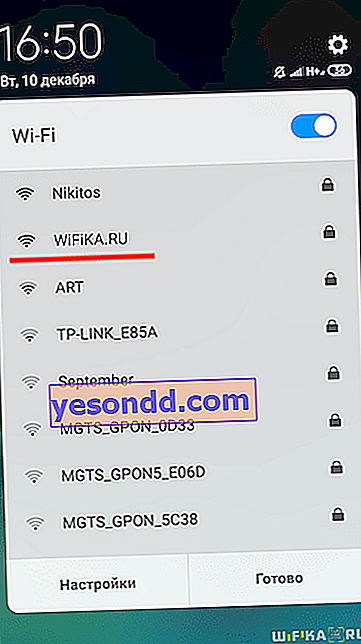
По-дълъг начин е да отидете в менюто Настройки в раздела WiFi и да активирате модула с превключвателя.
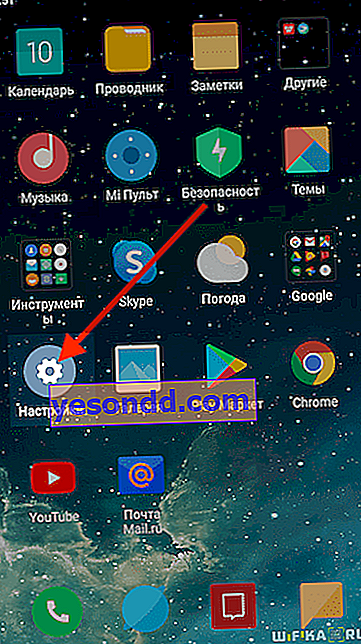
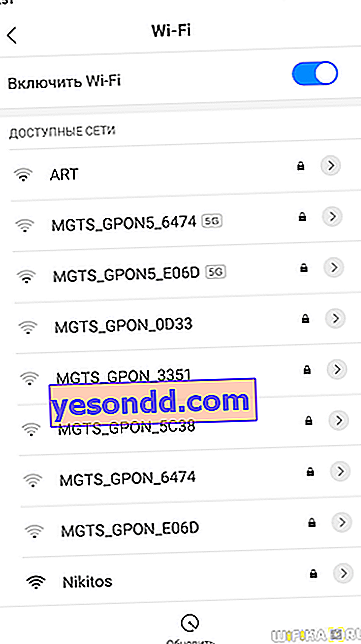
Всички Wi-Fi мрежи ще се появят на същата страница по-долу. Ние намираме своята, въвеждаме паролата от нея и кликваме на „Свързване“.
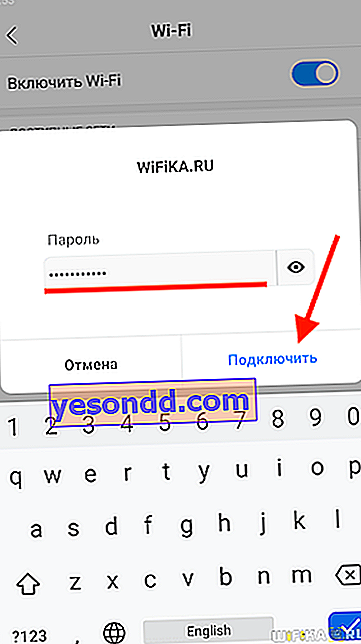
След това нашата връзка ще се появи в самия връх в отделен блок. Ако кликнете върху него, можете да споделите настройките и паролата с друго лице чрез QR код.
Как да настроите WiFi мрежа на Android смартфон?
В повечето случаи действията, предприети с Android, са достатъчни за безопасно използване на интернет на вашия телефон. Понякога обаче, за по-голяма стабилност, трябва да направите по-подробни параметри в настройките на wifi връзката. За да редактирате вашата безжична връзка, щракнете върху стрелката срещу името на мрежата.
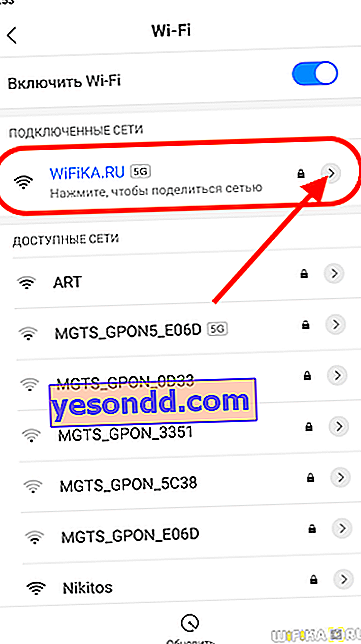
Тук можем да изключим автоматичната връзка с този Wi-Fi, да видим нивото на сигнала, текущата скорост, вида на защитата.
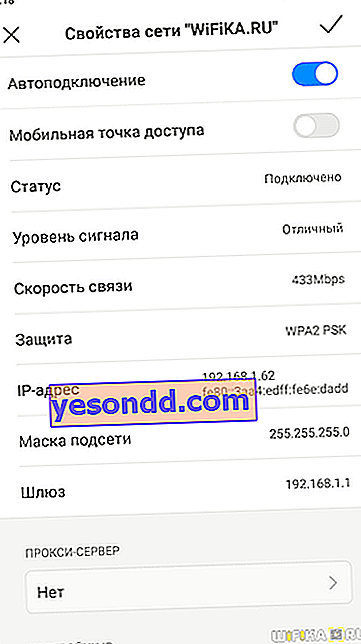
Освен това тук се показват IP адресът на смартфона, маската и шлюза, тоест IP на рутера. Само тези данни могат да се променят ръчно - понякога се изискват в съответствие с настройките на локалната мрежа на рутера или когато връзката е нестабилна. За да промените тези параметри, слезте надолу по страницата и кликнете върху „DHCP“ в блока „IP Settings“. Изберете тук "По поръчка"
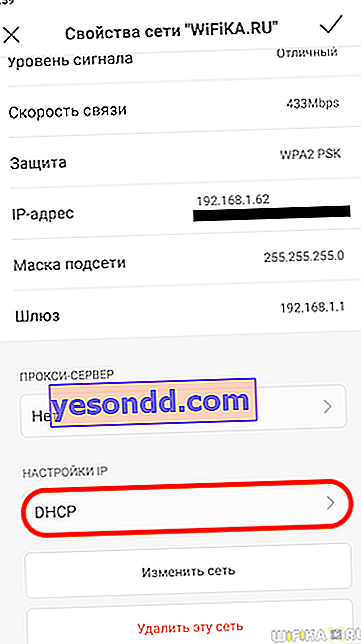
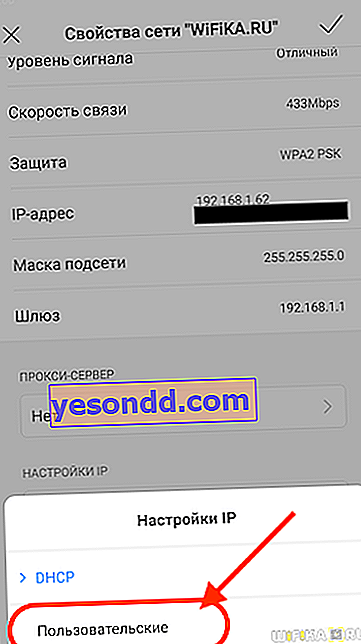
Ще се отвори прозорец за въвеждане на WiFi настройки за Android. Тук можете да промените вашия IP адрес в съответствие с конфигурацията, дефинирана в рутера. Най-вероятно няма да се налага да правите това, но все пак. Но това, което наистина е необходимо, е да регистрирате DNS сървъри. Това ще направи wifi връзката на вашия телефон с Android по-стабилна.
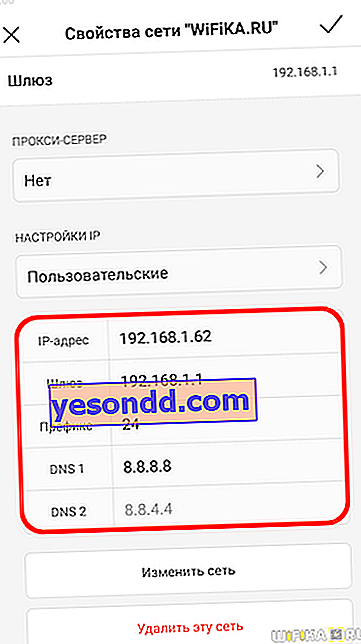
Препоръчително е да използвате DNS от Google - 8.8.8.8. Или услугата Yandex DNS, която между другото също може допълнително да защити вашия смартфон от подозрителни сайтове. И дори да ограничите достъпа до неподходящо съдържание, например, ако това е телефонът на детето ви. За това говорим подробно в друга статия.
И накрая, в най-долната част на екрана, ще видите надпис „Изтриване на мрежа“. С този бутон можете напълно да нулирате настройките за свързване на вашия телефон с тази WiFi мрежа.
